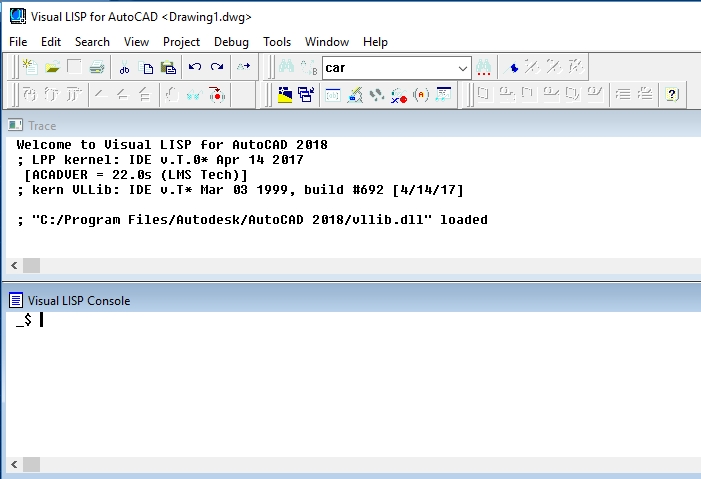Bölüm indeksi
Bölüm indeksi Makaleler
Makaleler Sık Sorulan Sorular
Sık Sorulan Sorular Download
Download
 İzle Öğren
İzle Öğren
 Eğitim Videoları
Eğitim Videoları

 AutoCAD Videoları
AutoCAD Videoları

 3ds Max Videoları
3ds Max Videoları
 AutoCAD Kursu Ders Videoları
AutoCAD Kursu Ders Videoları

 AutoCAD Kursu 2 Boyut Dersleri
AutoCAD Kursu 2 Boyut Dersleri

 AutoCAD Kursu 3 Boyut Dersleri
AutoCAD Kursu 3 Boyut Dersleri
 Proje Dökümanları
Proje Dökümanları
 Çizimler
Çizimler

 Mimari Çizimler
Mimari Çizimler

 Elektrik
Elektrik

 Doğalgaz
Doğalgaz

 Harita Çizimleri
Harita Çizimleri

 Tesisat
Tesisat

 Ferforje
Ferforje

 Makine
Makine

 3 Boyut
3 Boyut

 3ds Max
3ds Max

 ArchiCAD
ArchiCAD

 Solidworks
Solidworks

 Diğer Çizimler
Diğer Çizimler
 Lispler
Lispler
 Menüler
Menüler
 Fontlar
Fontlar
 FreeMUST
FreeMUST
 Eğitim Dökümanları
Eğitim Dökümanları
 Genel Kategori
Genel Kategori
 Çizim Programları
Çizim Programları
 IES Dökümanları
IES Dökümanları AutoCAD
AutoCAD
 AutoLISP
AutoLISP

 Konu Anlatımları
Konu Anlatımları


 1) AutoLISP Nedir?
1) AutoLISP Nedir?


 2) AutoLisp dos.
2) AutoLisp dos.


 3) Lisp Dosyala.
3) Lisp Dosyala.


 Autolisp komutl.
Autolisp komutl.


 Autolisp te tip.
Autolisp te tip.


 entmake fonksiy.
entmake fonksiy.


 entmake fonksiy.
entmake fonksiy.


 entmake fonksiy.
entmake fonksiy.


 entmake fonksiy.
entmake fonksiy.


 entmake fonksiy.
entmake fonksiy.


 Liste Fonksiyon.
Liste Fonksiyon.


 entmake fonksiy.
entmake fonksiy.


 Liste Fonksiyon.
Liste Fonksiyon.


 entmake fonksiy.
entmake fonksiy.


 Liste Fonksiyon.
Liste Fonksiyon.

 Örnek Lispler
Örnek Lispler
 Sürümler
Sürümler
 Menüler
Menüler
 DWF Dosyaları
DWF Dosyaları
 Programlama
Programlama
 AutoCAD Püfleri
AutoCAD Püfleri
 Eğitim
Eğitim

 AutoCAD Eğitimi
AutoCAD Eğitimi

 Karma 3 Boyut Dersleri
Karma 3 Boyut Dersleri

 Adım Adım AutoCAD Eğitimi
Adım Adım AutoCAD Eğitimi


 01.Bölüm
01.Bölüm


 02.Bölüm
02.Bölüm


 03.Bölüm
03.Bölüm


 04.Bölüm
04.Bölüm


 05.Bölüm
05.Bölüm


 06.Bölüm
06.Bölüm


 07.Bölüm
07.Bölüm


 08.Bölüm
08.Bölüm


 09.Bölüm
09.Bölüm


 10.Bölüm
10.Bölüm


 11.Bölüm
11.Bölüm


 12.Bölüm
12.Bölüm


 Uygulamalar
Uygulamalar

 Adım Adım 3 Boyut Eğitimi
Adım Adım 3 Boyut Eğitimi
 Kariyer
Kariyer
 3ds Max
3ds Max
 Attribute lar
Attribute lar- aLd Fonksiyonu
- TCad Metraj
- FacadeCAD
- Cephe Kot
- HQ Library
- FreeMUST
- ALS/Pasdoc.A
- Excele Tablo Aktaran Lisp
- Nokta Koordinat Tablosu
- Plana İç Ölçü Verme
- Toplam Alanı Yazan Lisp
- Alan ve Çevre Yazan Lisp
- Koordinat, Alan ve Çevre Tablo Halinde Yazma
- AutoCAD'de Nokta Dökümü
- Hava Kanalı Metraj Fonksiyonu
- Boru Metrajı Fonksiyonu
- OptiCAD
- Özel Çizgi Tipi Oluşturmak
- AutoCAD te Koni Açılımı Nasıl Yapılır?
- PolyLine & Point Objelerinden Aplikasyon Çizelgesi
- Z değerini sıfırlama
- AutoCAD te Polyline üzerine uzunluk yazdırma
- Sıralı numaralandırma
- Yazı içindeki sayıları toplama
- Karmaşık Path ile Loft Uygulaması
- Çoklu Fillet Fonksiyonu
- Ölçekli Türk Bayrağı çizen lisp
 Duvar-Lento-Kapı-Pencere Metraj Programı
Duvar-Lento-Kapı-Pencere Metraj Programı
3) Lisp Dosyalarının Oluşturulması ve Yüklenmesi
admin - 03.10.2005 17:42
Mevcut kodlardan lisp dosyası oluşturmak:
Eğer lisp kodunu herhangi bir yerden kopyala yapıştır yöntemi ile almanız gerekiyorsa ; önce kopyaladığınız kodu not defterinde yeni bir sayfa açarak bu sayfanın içine yapıştırın. Sonra bu sayfayı LSP uzantılı bir dosya adı vererek kaydediniz. (örnek: xxx.lsp)
Sonra bu lispi uygun bir yere koyun Autocad’e yüklemek için. (Örnek klasör dizini : C:/Lispler/xxx.lsp)
Autolisp dosyalar için özel çalışma klasörü oluşturmak :
Autolisp dosyaların yüklenmesi konusunda genellikle her zaman söylenen klasik bir söz vardır.. Lispleri yüklemek için C:/Program Files/Autocad xxxx/Support/ klasörü içine atınız denir. Bu ifade doğru olduğu kadar yetersiz bir bilgidir.
Support klasörü içinde birçok dosya bulunduğu için bunları ayırt etmeniz biraz zor olabilir. Yanlışlıkla Autocad'e ait olan dosyaları silebilirsiniz.Bu sebeple kendimize ait bir çalışma klasörü oluşturup Autocad’e bunu tanıtacağız.
Klasör ismi olarak lispler, lisplerim, lispbase, lispcenter, Ercan_lisplerim olarak seçebilirsiniz. Bizim oluşturacağımız bu özel klasör ;
C:/LispCenter/ şeklinde bir çalışma dizini oluşturduğumuzu farzedelim. Şimdi bu klasörü Autocad’e tanıtalım.
Autocad’i açtıktan sonra Tools açılır menüsünden Options yazan yere tıklayıp, Files tabına tıklıyoruz.Burada Support File Search Path yazısına tıklayıp Add butonuna tıklıyoruz. Ardından Browse yazan yere tıklayıp daha sonraC:/LispCenter/ klasörüne tıklıyoruz ve Ok butonuna basıyoruz. Options dialoğunu da ok yapıp kapatıyoruz. Böylece autolisp dosyalar için özel bir çalışma dizini tanımladık.
Bu kural DCL dialog dosyaları için de geçerlidir !
Dcl dosyaların bulunduğu klasör dizini suport file search path altında gözükmüyorsa kesinlikle çalışmaz DCL dialoglarımız.
Yani C:/LispCenter/ çalışma dizinini tanımlamak şart. Bizim burada yaptığımız kendimize özel bir çalışma dizini oluşturup, Autocad çalışma dizinine müdahale yapmamaktadır.
Oluşturduğunuz ve yerini bildiğiniz bu dosyayı Autocad'in tanıması ve yüklemesi için:
Klavyeden "Appload" komutunu çalıştırarak veya PullDown menüden (Çekme menü) Tools > Autolisp > Load... 'ı seçerek Load/Unload Applications dialog kutusunu ekrana getirin.
Yüklemek istediğiniz AutoLISP dosyasını bulun, (örnek: C:/Lispler/xxx.lsp) Dosyanın üzerine tıklayarak etkkin (işaretlenmiş) hale getirin sonra Load butonuna tıklayarak dosyanın yüklenmesini sağlayın.
Yukarıda anlatılan yöntemle seçtiğiniz lisp bir defaya mahsus yüklenir. AutoCAD yeniden açıldığında bu lisp çalışmayacaktır.
Eğer lispi sürekli kullanmak istiyorsanız appload komutu ile yükleme yaparken farklı bir yol izlemeniz gerekir.
Lispi yükleyip sürekli kullanmak
Klavyeden "Appload" komutunu çalıştırarak veya PullDown menüden (Çekme menü) Tools > Autolisp > Load... 'ı seçerek Load/Unload Applications dialog kutusunu ekrana getirin.
Startup Suite bölümündeki Contents... butonunu tıklayın. Açılan Startup Suite penceresi AutoCAD in başlangıçta yükleyeceği uygulamaları gösterir. Bu pencereye dosyanızı eklemek için Add... butonuna tıklayın ve açılan Add File to Startup Suite penceresinde dosyanızı bulun (örnek: C:/Lispler/xxx.lsp) ve Add butonuna tıklayın. Dosyanız artık listede görünmektedir. Close butonuna tıklayarak Startup Suite penceresini kapatın. Load/Unload Applications dialog kutusunu kapatmak içinde Close a tıklayın. Eğer lisp bir açıklama içeriyorsa command satırında bu açıklama görünür. Eğer Lisp içinde bir hata varsa ; error: ile başlayan ve devamında lispteki hatayı açıklayan bir uyarı görürsünüz. Böyle bir uyarı çıkmazsa lispte hata yoktur.
Lispin sorunsuz yüklendiğini gösteren xxx.lsp successfully loaded. iletisi çıkarsa sorunsuz çalışan bir lispi hatasız yüklediniz demektir.
Artık lisp dosyanızın (Defun c:/yyy ( ) ile başlayan satırındaki yyy harf veya rakamlarını komut satırına yazarak lisp kodunu herhangi bir AutoCAD komutu gibi çalıştırabilirsiniz.
Yukarıda bahsedilen yyy 'yi lisp dosyasını çalıştıracak komut olarak düşünürsek, bunun sizin komut kısaltmalarınızla çakışmaması gerekmektedir. Eğer muhtemel bir çakışmaya neden olacaksa Lisp dosyasından c:yyy örneğindeki yyy kısmını türkçe karakter kullanmamak şartı ile değiştirebilirsiniz. Ve bu değiştirme işleminden sonra AutoCAD in komut satırına oraya yazdığınız komutu girmelisiniz.
Oluşturduğumuz lispleri nasıl test eder nerede yazabiliriz ?
Oluşturduğumuz autolisp programlarını notepad’ta yazmak düzenlemek mümkün olmasına karşın en pratik yöntem Visual Lisp Editör’ünü kullanmaktır.Autocad açık iken Visual Lisp Editör’ünü çalıştırmak için klavyeden vlisp yazıp enter yapalım.Burada lisp yazmak yada test etmek çok zevkli bir iştir.
Lispin ne olduğunu öğrenmek için lütfen AutoLISP nedir? sayfasına bakınız. Yukarıda xxx ve yyy diye verilen kısaltmalar konuyu anlatmak için kullanılmıştır. Bu kısaltmalar tek başına çalışabilecek bir kod yada programcık değildir. Lisp autocad i programlamak için kullanılır ve tahmin ettiğinizden çok daha geniş bir bakış açısıyla düşünmek ve lisp öğrenmeye programcılık öğrenmek olarak bakmak gerekir.
2013 üzeri sürümlerde "Options > Files > Trusted Locations" kısmına yüklenecek lispleri ekleyerek her seferinde güvenlik uyarısı ile karşılaşmamış olursunuz.
tag: autolisp dosyalarının oluşturulması ve yüklenmesi, lisp yükleme, lisp nasıl yüklenir, appload, lisp load, lsp nasıl yüklenir
Yazar: cizimokulu.com
İçerik: Konu Anlatımı
Tag: autolisp dosyalarının oluşturulması ve yüklenmesi, lisp yükleme, lisp nasıl yüklenir, appload, lisp load, lsp nasıl yüklenir
Merhaba lispi indirdim fakat .VLX formatında indiriyor bildiğiniz üzre lispi okutabilmem için not defterine çevirip uzantısını .lsp olarak değiştiriyorum ve appload dan lispi yüklüyorum çalışmıyor not defteri halinin içine girdiğimde bozulmuş yazılar görüyorum nerde hata yaptıgımı anlamadım yardımcı olabilirseniz sevinirim çok aradım bu lispi eğer çalışırsa işim çok kolaylaşacak teşekkürler.
2008 de çalışan lisp 2018 de nasıl çalışır bilgisi olan var mı ?
Degerli ilgili, Acil cok rica edecem, carpma lipsinde noktadan sonra 3 hane carpan lips lazim,
adet (boy cm)
13 x 455 = 59.150
gibi
Tesekkurler,
Alper
bu lisp leri mac de nasıl kurarız yada gösterebiliriz yardımcı olabilecek biri varmadır
malum mac lerde c:/ diye bir dizin olmadığı için lisp i upload etmiş olmama rağmen komutu yazınca ckdos.scl dosyası C:/OdeN.XII/SCL dizininde bulunamadı hatası veriyor
yazarak değilde resimle yada videoyla anlatsanız çok daha başarılı olacaktır.
Elinize sağlık çok güzel gerçekten
Ben acemiyim sonunda nasıl kullanıldığını çözdüm denedim çok güzel
Ne olduğunu çözdükten sonra, denedikten sonra yazıyı eklentiyi anlatan yazıyı okudum yine anlamadım.
Yüklemeyi yaptım, devamlı yüklemesinide yaptım buraları zor anladım diğerlerini hiç anlamadım acemi oluşumuzdan olsa gerek bilemiyorum
burada yazılanları aynen yaptım çıkan hata iletisi resimdeki gibidir.
Lispi yükleyip sürekli kullanmak
Klavyeden "Appload" komutunu çalıştırarak veya PullDown menüden (Çekme menü) Tools > Autolisp > Load... 'ı seçerek Load/Unload Applications dialog kutusunu ekrana getirin.
Startup Suite bölümündeki Contents... butonunu tıklayın. Açılan Startup Suite penceresi AutoCAD in başlangıçta yükleyeceği uygulamaları gösterir. Bu pencereye dosyanızı eklemek için Add... butonuna tıklayın ve açılan Add File to Startup Suite penceresinde dosyanızı bulun (örnek: C:/Lispler/xxx.lsp) ve Add butonuna tıklayın. Dosyanız artık listede görünmektedir. Close butonuna tıklayarak Startup Suite penceresini kapatın. Load/Unload Applications dialog kutusunu kapatmak içinde Close a tıklayın. Eğer lisp bir açıklama içeriyorsa command satırında bu açıklama görünür. Eğer Lisp içinde bir hata varsa ; error: ile başlayan ve devamında lispteki hatayı açıklayan bir uyarı görürsünüz. Böyle bir uyarı çıkmazsa lispte hata yoktur.
Lispin sorunsuz yüklendiğini gösteren xxx.lsp successfully loaded. iletisi çıkarsa sorunsuz çalışan bir lispi hatasız yüklediniz demektir.
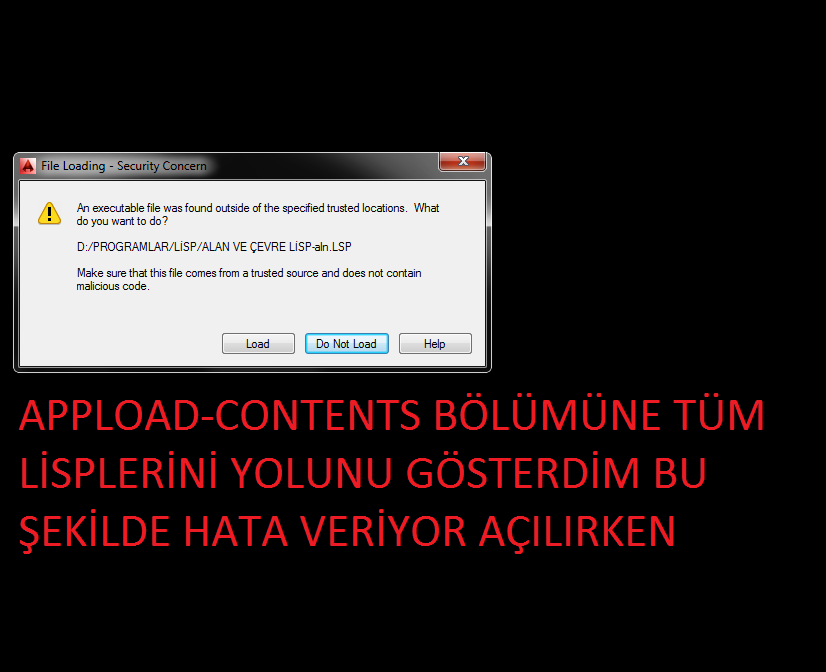
MERHABA
Autocad 2013 kullanıyorum ve lisp yuklemesinde sorun yaşıyorum tek tek yuklemede bir sorun yok eskiden açılışta sorunsuz acılan tüm lisplerim Bilgisayarım formatlandıktan sonra otomatik olarak çalıştıramaz oldum context te yuklu gorunuyor tek tek yukleme ile sorun olmuyor ama acılışta surekli açık kalmasını istiyorum bir türlü olmadı yardım edebilirmisiniz..
AutoCAD LT lisp desteklemez. Sorularınızı foruma yazarsanız çok çabuk cevap alırsınız. Yorum bölümündeki soruların cevapları gecikebiliyor.
Sayın site Yöneticisi,
Autocad LT de Lips komutları çalışıyor mu? lips komutunu normalde çalıştırıyorum. fakat LTde yapamadım.
çalışıyorsa nasıl yapılması gerekli? yardımcı olursanız sevinirim.
arkadaslar biurturlu alan hesaplama lispini yukleyemedim.
2009 ingilizce autocad im var ama bir turlu yukleyemedim.
Command: _appload area.lsp successfully loaded.
Command: ; error: bad character read (octal): 0
hep bu hatayi veriyor.
yardimci olabilir misiniz?
Emeği geçen herkese teşşekkür ederim.Bunca zamandır bu lisp lerden bihabermişim.Çok kulanışlı ve zamandan tasarruf sağlıyor.
bu lispleri yazan insanlara çok teşekkür ederim gerçekten harika bir şey
Alıntı
kullandığınız program LT sürüm ise çalışmaz.. LT sürümlerde macro desteği yoktur...
Nasıl yani? Autocad LT de lisp çalıştıramıyormuyuz? :(
kullandığınız program LT sürüm ise çalışmaz.. LT sürümlerde macro desteği yoktur...
mrb ben 2010 autoCADte appload komutunu çalıştıramıyrm lisp için tools kısmında load application görünmüyor.. yardımcı olursanız sevinirim..
Lispin ne olduğunu öğrenmek için lütfen AutoLISP nedir? sayfasına bakınız. Yukarıda xxx ve yyy diye verilen kısaltmalar konuyu anlatmak için kullanılmıştır. Bu kısaltmalar tek başına çalışabilecek bir kod yada programcık değildir. Lisp autocad i programlamak için kullanılır ve tahmin ettiğinizden çok daha geniş bir bakış açısıyla düşünmek ve lisp öğrenmeye programcılık öğrenmek olarak bakmak gerekir.
ben yukarıda anlatılanları eksıksız yaptıgım halde komut satırına yyy yazdıgmda hıc bısey çalısmıyor
yukarıda lispi yüklemek ve çalıştırmak için gerekli anlatımların hepsini yaptım ancak birtürlü çalıştıramıyorum
contents kısmına yükleme yapıyorum close ye basıyorum ancak sonra üst tarftaki load dan başka load ve aşşağıda ki closeden başka close olmadığı için onlara basıyorum ancak yan tarafta lisp listelerinin olduğu tarafta ismini verdiğim lsp görünmez olarak belirsiz bir yazı ile görünüyor
çalışması içic ne yapmam gerekiyor
helppp pls
bu arada emeğinize sağlık site yönetimi....
yazdığınız lispi kopyala yapıştır yapıyorum........ değiştirmem gereken bir yer varmı ?
ya autocad 2008de çalışan bi komut mu bu??ben çalıştıramıyorum..:( apploaded successfully diyo ama komutu girince unknown command diyo:(
merhaba
ben GStarICAD kullanıyorumamabirtürlüçalıştıramadımkomutu yardımcı olursanız sevinirim...
Selamnhanced Attribute ile yazilmis aks ve kot patlattigimizda kayboluyor yada attribute adlari cikiyor bunlari normal degerlerine cevirip enhanced att. iptal eden bir lisp yokmu yada nasil text haline gelmesini saglarim.
selamünaleykum arkadaşlar bu lipsin kısayol tuşu nedir birde tam görevini söylerseniz memnun olurum...
gerçekten mükemmel daha önce uzun iştir diye bakmak istemedim ama 2 dakikada hem öğreniliyor hemde uygulanılıyor.
saygılar...
bu lispi aldım fakat lsp uzantılı bir hale getiremedim...nasıl olcak...sağolun...
Değerli dostlar, ben autocadde lisp denilen şeylerle yeni tanışıyorum. Lisplerin nasıl yüklendiği konusunda siteden bilgi aldım.Mekanik tesisat ısıtma ve soğutma için boru çapı veren lisp'i yüklüyorum ancak bir türlü çalıştıramıyorum. Nasıl çalıştırılacağı konusunda adım adım bilgi veren olursa çok memnun olacağım. Tekrar teşekkürler
Sa
Autocadde uzay geometri formüllerinin bilinmesi bize lisp konusunda ne gibi bi fayda sağlar.bi açıklama yapabilirmisiniz.
SELAMETLE
ben appload yazdıgım zaman bana açılan pencerede can't locate dialog definition file appload.dcl
check your support directory. yazıyor o yüzden bişey yapamıyorum bana yardımcı olursanız sevinirim
çok sağolun ben buraya yeni üyeyim bu yardım için teşekkürler çok faydalı spaces te de güzel olur
birkaç günden beri bu lisp oşayına takıldım harika diyorum başka bir şey demiyorum istediğim lispleride buldum bu paylaşımlar için bütün arkadaşlara teşekkür ederim
neler yapıyorlar dedğin yolden gitdim oldu harika birşey bunları yapanlar autocadi yemiş bitirmişler arkadaşlar bu arada lispi kopyalayın ondan sonra bu lispi içine atın öyle oluyor paylaşım içinde sağolun
ya iki senedir Autocad ile calisiyorum ama ogrenemedigim bi kac komut kaldi ve ellerimi bi turlu hizlandiramadim lisp ve filter komutlari beni ciltirtacak aslinda ogrenilmesi gereken cok sey var ama Autocad de cok az komutla islerimi yapabiliyorum herkeze kolay gelsin
arkadaşlar, bence sitedeki en güzel bölüm bu. autocada otomatik olarak yaptırmak istediğimiz şeyleri yaptırmak, güzel bişey.
apoki isimli arkadaş, civata.lsp olarak kaydetmen için, bilgisayarındaki dosya uzantılarını görünebilir hale getirmen lazım, sen bunu yapmamışsın.
nasıl yapacağını anlatıyorum:
bilgisayarımı tıkla, en yukarda (bilgisayarım yazan mavi bandın altında) dosya, düzen, görünüm.... araçlar yazan kısımda araçlara tıkla. açılan yerden klasör seçeneklerini tıkla,açılan pencereden görünüm düğmesini tıkla ve en üstteki 6. ifade olan "bilinen dosya türleri için uzantıları gizle" seçeneğini kapat. şimdide civata.lsp kaydetmek istediğin yere git. ve ismi değiştir de, "civata.lsp" yap. kolay gelsin.
Ben hiç bişi anlamadım... Tamamen h i ç b i ş i :):) sanırım benim saftorikliğimden ... denicem bakalım biraz...
appload yaz entera bas,çıkan pencereden CONTENS yazan yere tıkla add tıkla..lispi bul...CLOSE LOAD a tıkla..
ya bi de bn bu komutları çalıştıramıyorum. load diyorum. load succesfull diyor ama ekranda bişey gözükmüyor?
bana bunu iyi anlatabilecek bi kitap önerebilir misiniz. konu anlatımları var ama neden biz satırlara su veya bu komutu yazaraktan başlıyoruz?